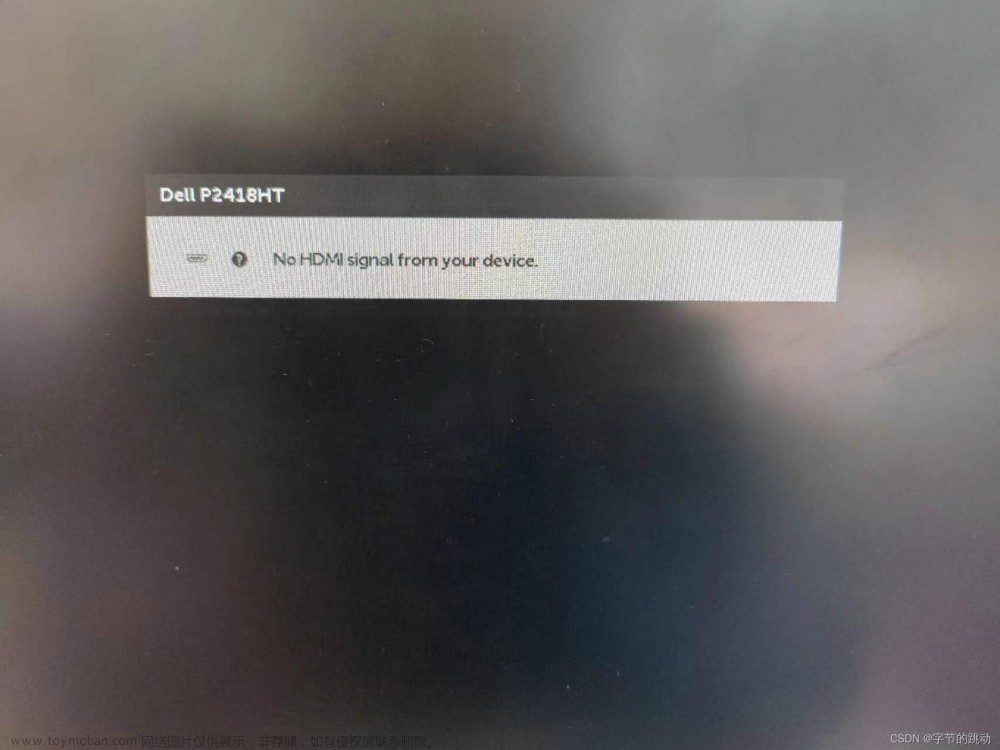package com.example.helloworld;
import android.content.Context;
import android.util.DisplayMetrics;
import android.view.WindowManager;
public class CommonUtils {
/**
* dp转px
* @param context
* @param dpvalue
* @return
*/
public static int dip2px(Context context, float dpvalue) {
float scale = context.getResources().getDisplayMetrics().density;
return (int) (dpvalue * scale + 0.5f);//四舍五入取整
}
/**
* px转dp
* @param context
* @param pxValue
* @return
*/
public static int px2dip(Context context, float pxValue) {
float scale = context.getResources().getDisplayMetrics().density;
return (int) (pxValue / scale + 0.5f);//四舍五入取整
}
/**
* 获取屏幕像素密度
*
* @param ctx
* @return
*/
public static float getScreenDensity(Context ctx) {
//从系统中获取窗口管理器
WindowManager wm = (WindowManager) ctx.getSystemService(Context.WINDOW_SERVICE);
DisplayMetrics dm = new DisplayMetrics();
wm.getDefaultDisplay().getMetrics(dm);
return dm.density;
}
/**
* 获取屏幕的宽度
*
* @param ctx
* @return
*/
public static int getScreenWidth(Context ctx) {
WindowManager wm = (WindowManager) ctx.getSystemService(Context.WINDOW_SERVICE);
DisplayMetrics dm = new DisplayMetrics();
wm.getDefaultDisplay().getMetrics(dm);
return dm.widthPixels;
}
/**
* 获取屏幕的高度
* @param ctx
* @return
*/
public static int getScreenHeight(Context ctx) {
WindowManager wm = (WindowManager) ctx.getSystemService(Context.WINDOW_SERVICE);
DisplayMetrics dm = new DisplayMetrics();
wm.getDefaultDisplay().getMetrics(dm);
return dm.heightPixels;
}
}
文章来源地址https://www.toymoban.com/news/detail-685070.html
文章来源:https://www.toymoban.com/news/detail-685070.html
到了这里,关于安卓-屏幕显示的文章就介绍完了。如果您还想了解更多内容,请在右上角搜索TOY模板网以前的文章或继续浏览下面的相关文章,希望大家以后多多支持TOY模板网!